المحتوى:
الطريقة 1: زر "إدراج دالة"
الخيار باستخدام زر مخصص لاستدعاء قائمة "إدراج دالة" مناسب للمستخدمين المبتدئين ولمن لا يرغب في كتابة كل شرط يدوياً مع مراعاة خصوصية بناء الجملة للبرنامج.
- عند إدراج الصيغة، يتم أولاً اختيار الخلية التي ستحتوي على القيمة النهائية لاحقاً. قم بذلك بالنقر على الكتلة المناسبة بزر الفأرة الأيسر.
- ثم انتقل إلى أداة "إدراج دالة" من خلال النقر على الزر المخصص لذلك في الشريط العلوي.
- بعد ذلك، يجب العثور على الدالة المناسبة. يمكن القيام بذلك عن طريق إدخال وصف مختصر لها أو تحديد الفئة.
- انظر إلى القائمة في الكتلة أدناه لاختيار تلك الدالة.
- عند تحديدها، ستظهر معلومات مختصرة عن الإجراء ومبدأ الكتابة في الأسفل.
- للحصول على معلومات مفصلة من المطورين، ستحتاج إلى النقر على النص المحدد "مساعدة حول هذه الدالة".
- بمجرد اختيار الدالة، ستظهر نافذة منفصلة حيث يتم ملء معطياتها. كمثال، أخذنا صيغة MAX، التي تظهر القيمة القصوى من قائمة المعطيات. لذلك، يتم تحديد مجموعة الخلايا التي تدخل في النطاق للحساب كأرقام هنا.
- بدلاً من الملء اليدوي، يمكنك النقر على الجدول وتحديد جميع الخلايا التي يجب أن تدخل في ذلك النطاق.
- يمكن أن تتضمن MAX، مثل الدوال الأخرى، على سبيل المثال SUM الأكثر شيوعاً، عدة قوائم من المعطيات وحساب القيم منها جميعاً. لذلك، قم بملء الكتل التالية بنفس الترتيب "رقم2"، "رقم3" وهكذا.
- بعد النقر على زر "موافق" أو مفتاح Enter، سيتم إدراج الصيغة في الخلية المحددة مسبقاً مع ظهور النتيجة بالفعل.عند النقر عليها في الشريط العلوي، سترى الصيغة النحوية للمعادلة، وإذا لزم الأمر، يمكنك تعديلها.
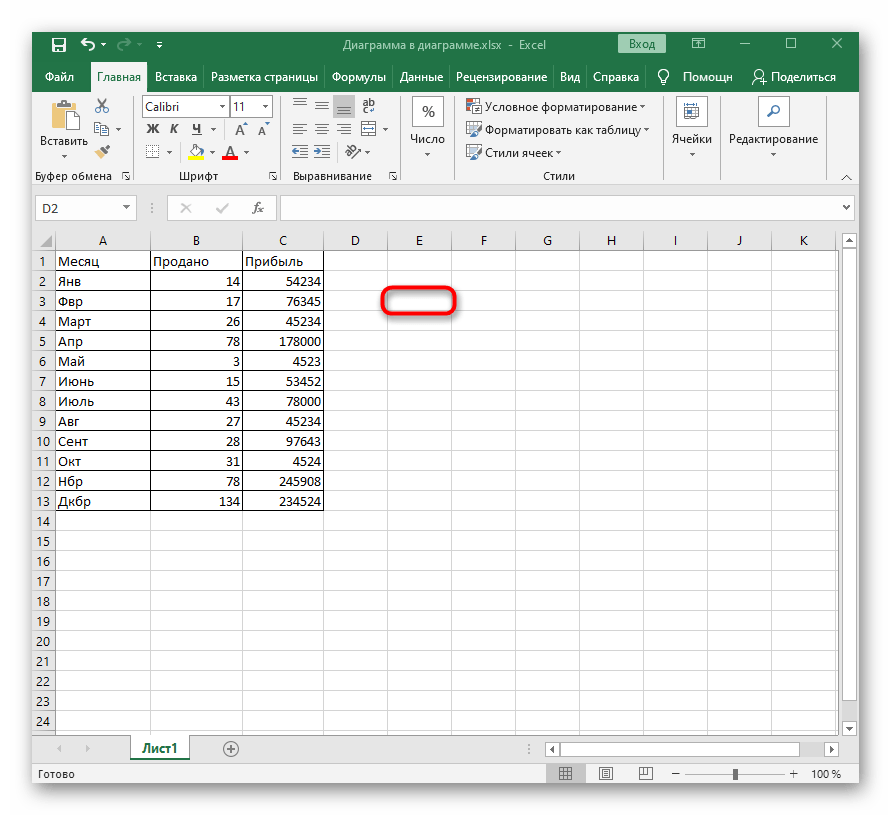
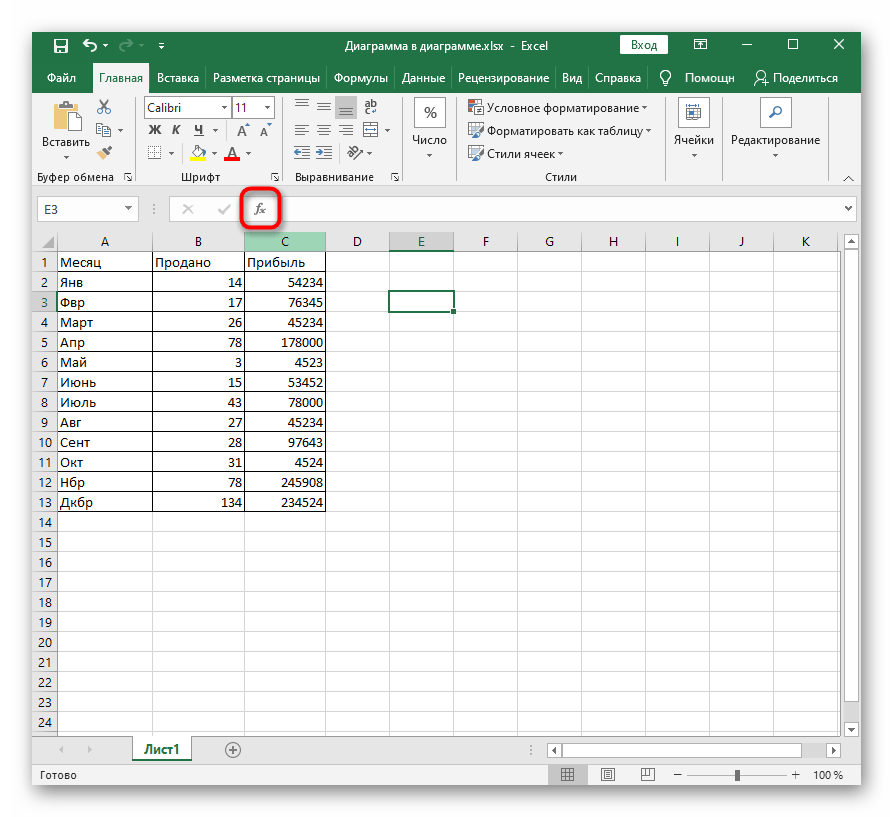
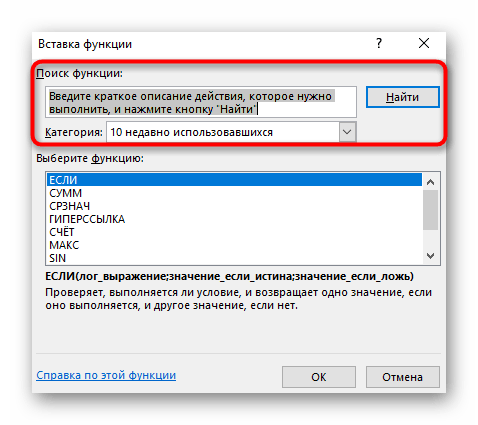
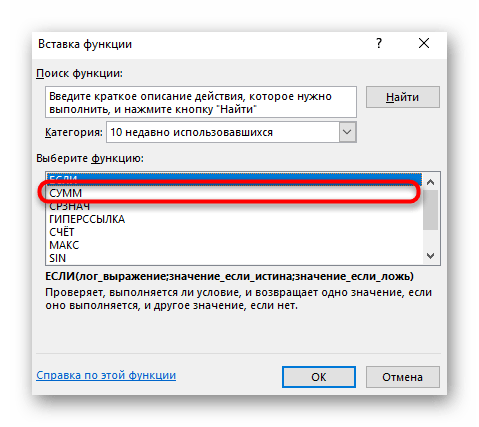
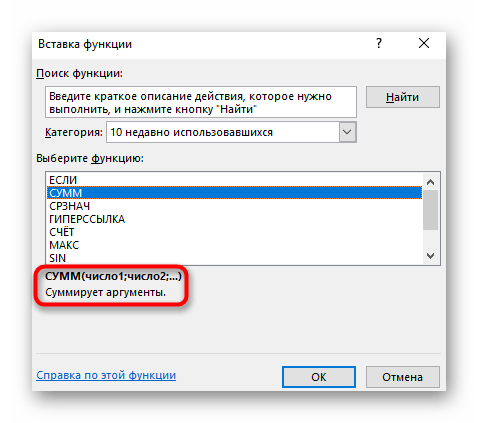
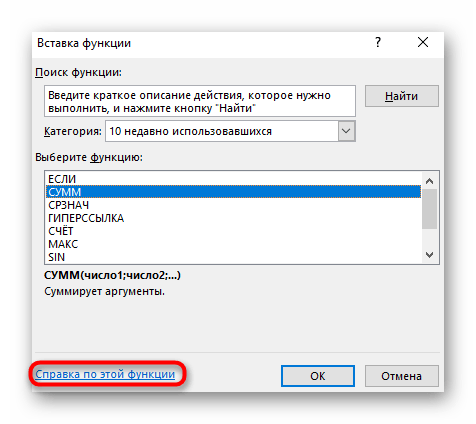
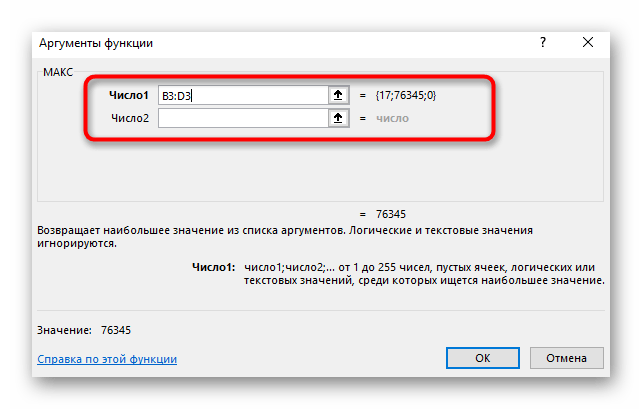
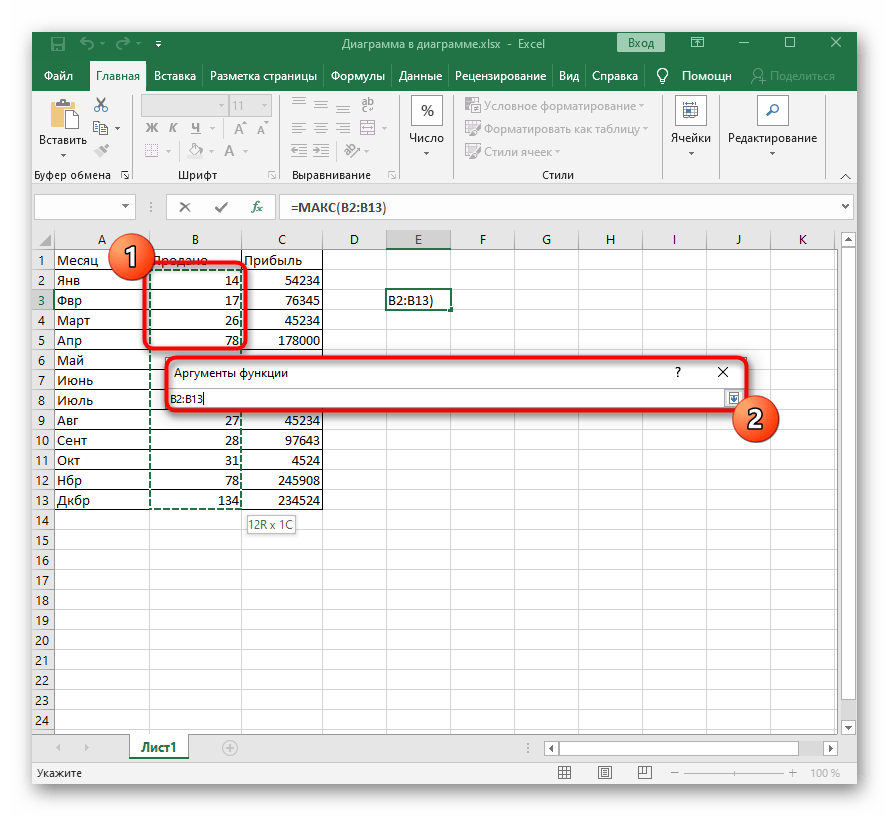
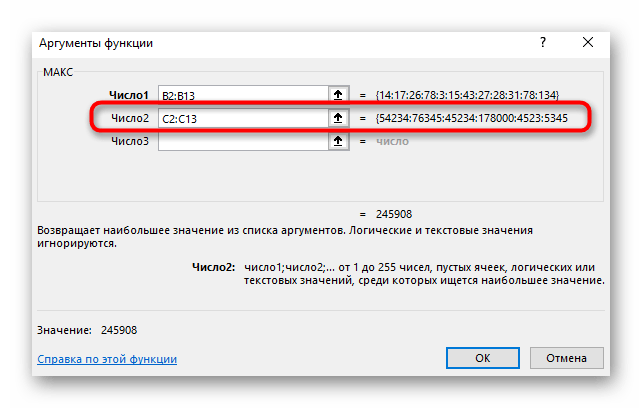
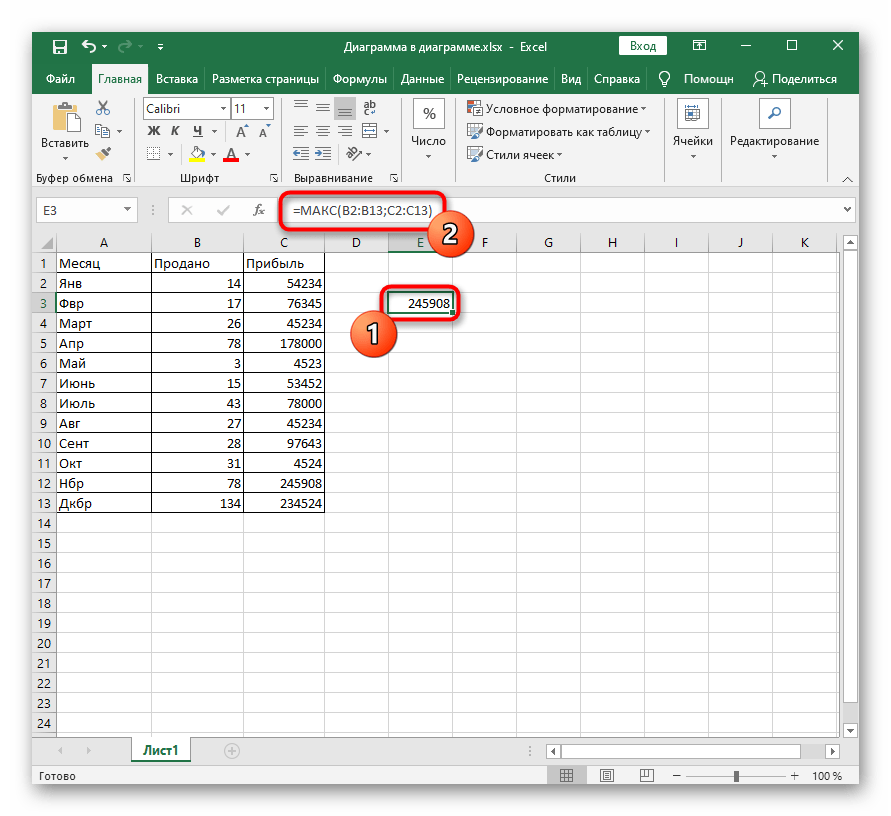
الطريقة 2: علامة التبويب "الصيغ"
يمكنك البدء في استخدام أدوات إدراج الصيغ التي تم تناولها أعلاه ليس فقط من خلال الضغط على زر إنشاء الدالة، ولكن أيضًا في علامة تبويب منفصلة تحتوي على أدوات مثيرة أخرى.
- انتقل إلى علامة التبويب "الصيغ" عبر الشريط العلوي.
- من هنا يمكنك فتح النافذة المذكورة سابقًا "إدراج دالة" لبدء إنشائها، أو اختيار صيغة من المكتبة، أو استخدام أداة "المجموع التلقائي"، التي نقترح النظر فيها.
- ستحتاج إلى تحديد جميع الخلايا التي يجب جمعها، ثم النقر على السطر "المجموع التلقائي".
- سيتم إدراج المعادلة تلقائيًا مع جميع المعاملات، وسيظهر الناتج في نهاية مجموعة الخلايا التي تم تضمينها في النطاق.
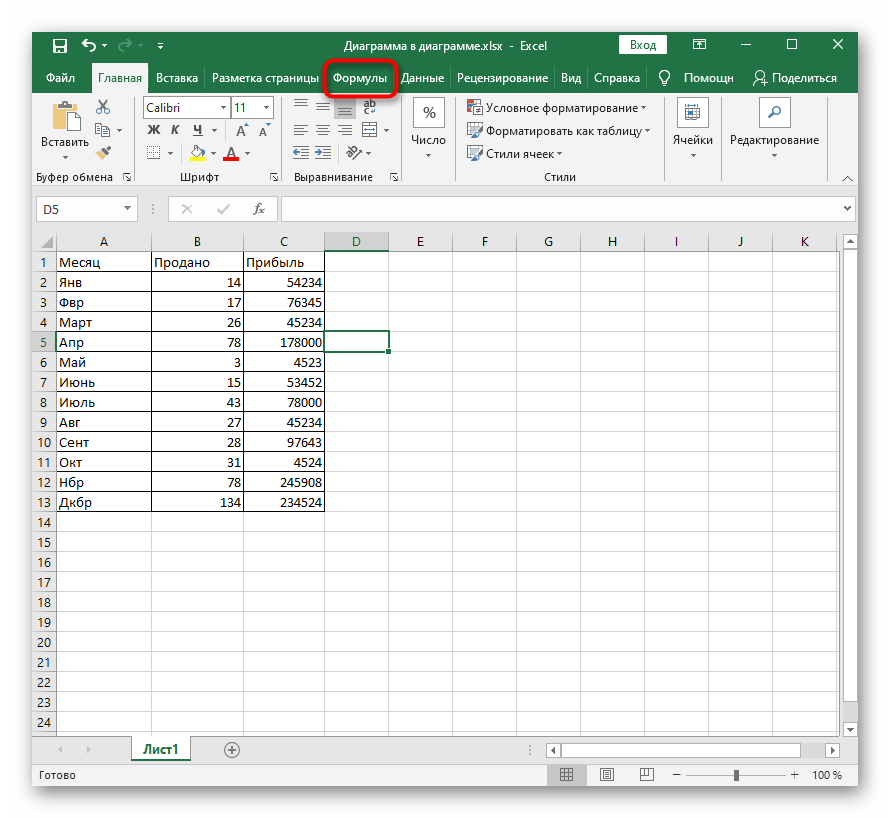
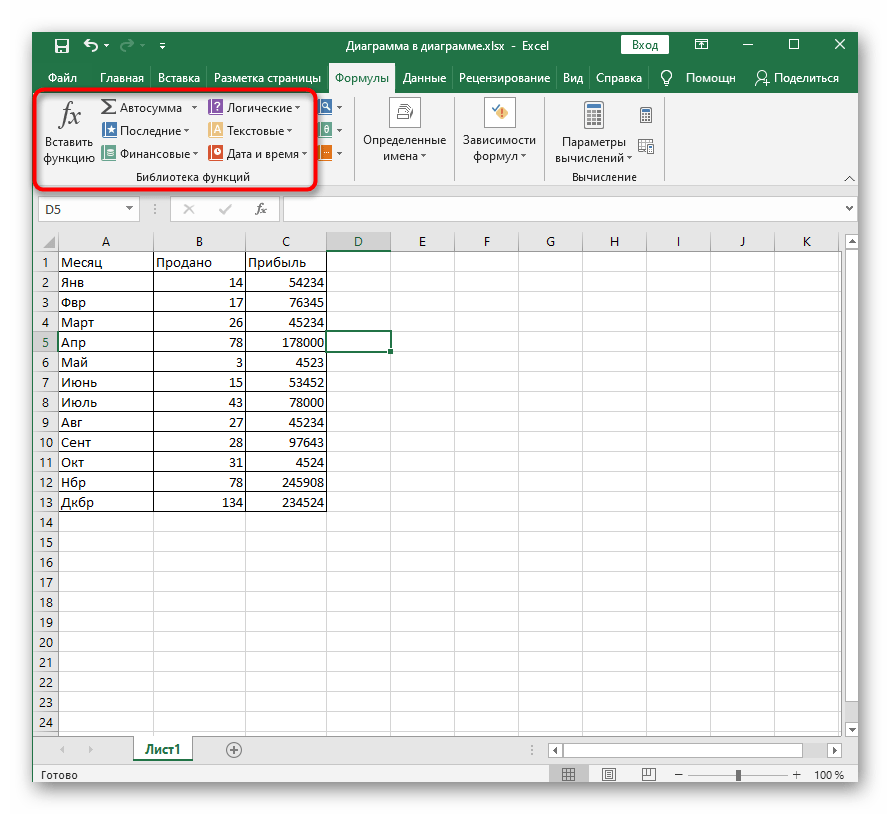
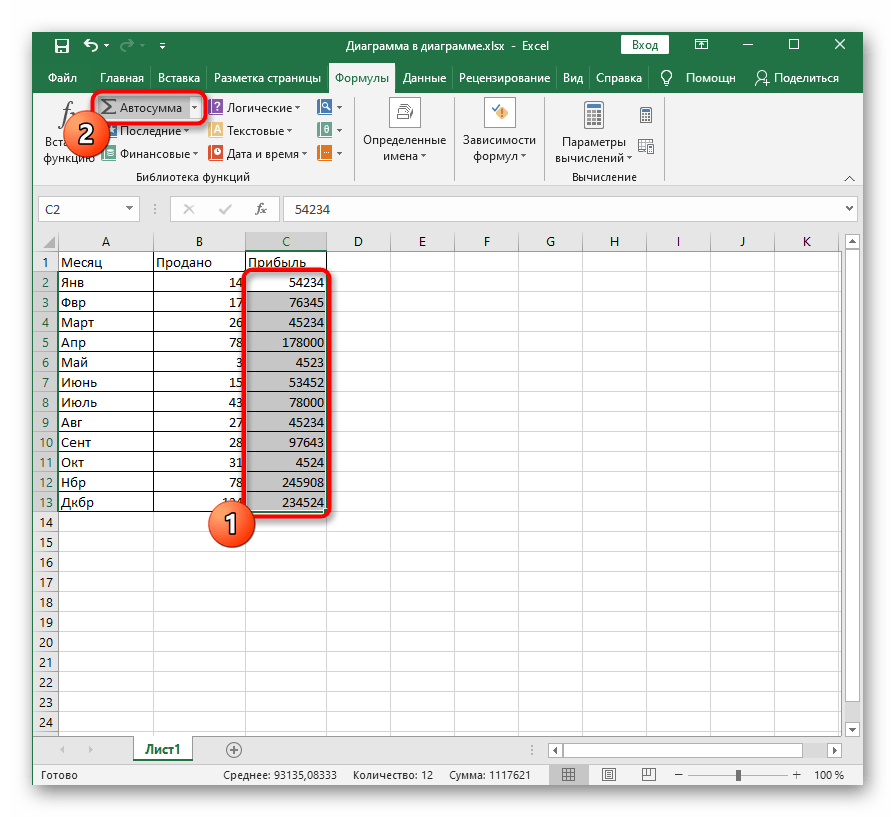
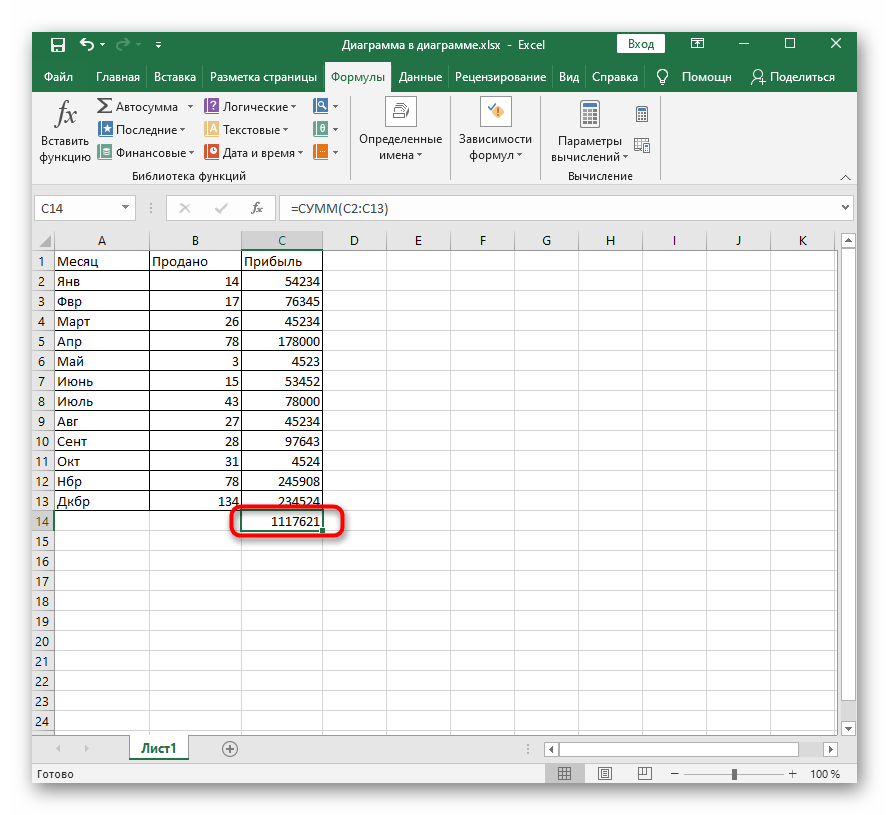
الطريقة 3: إنشاء المعادلة يدويًا
في بعض الأحيان، يكون من الأسهل استخدام الطريقة اليدوية لإدراج الصيغ، حيث قد لا يتمكن معالج الإنشاء من التعامل مع المهمة المطروحة، على سبيل المثال، عندما يتعلق الأمر بعدد كبير من الشروط في دالة IF أو وظائف شائعة أخرى. في مثل هذه الحالات، يكون ملء الخلية يدويًا أسرع وأسهل.
- كما ذُكر في الطريقة الأولى، ابدأ بتحديد الخلية التي يجب أن تحتوي على المعادلة.
- اكتب الرمز "=" في حقل الإدخال في الأعلى أو في الخلية نفسها، مما يعني بداية المعادلة.
- ثم حدد الدالة نفسها بكتابة اسمها. استخدم الاقتراحات لضمان صحة الكتابة، وتعرف على الأوصاف التي تظهر لتحديد وظيفة الدالة.
- ضع القوسين المفتوح والمغلق، حيث ستكتب الشروط بداخلهما.
- حدد نطاق القيم أو اكتب الخلايا التي تدخل في المعاملات بنفسك.إذا لزم الأمر، ضع علامات المساواة أو عدم المساواة ودرجات المقارنة.
- ستظهر نتيجة المعادلة بعد الضغط على مفتاح Enter.
- إذا تم استخدام عدة صفوف أو حجج، ضع علامة ";"، ثم أدخل القيم التالية، كما هو موضح في التعليمات التي تظهر على الشاشة.
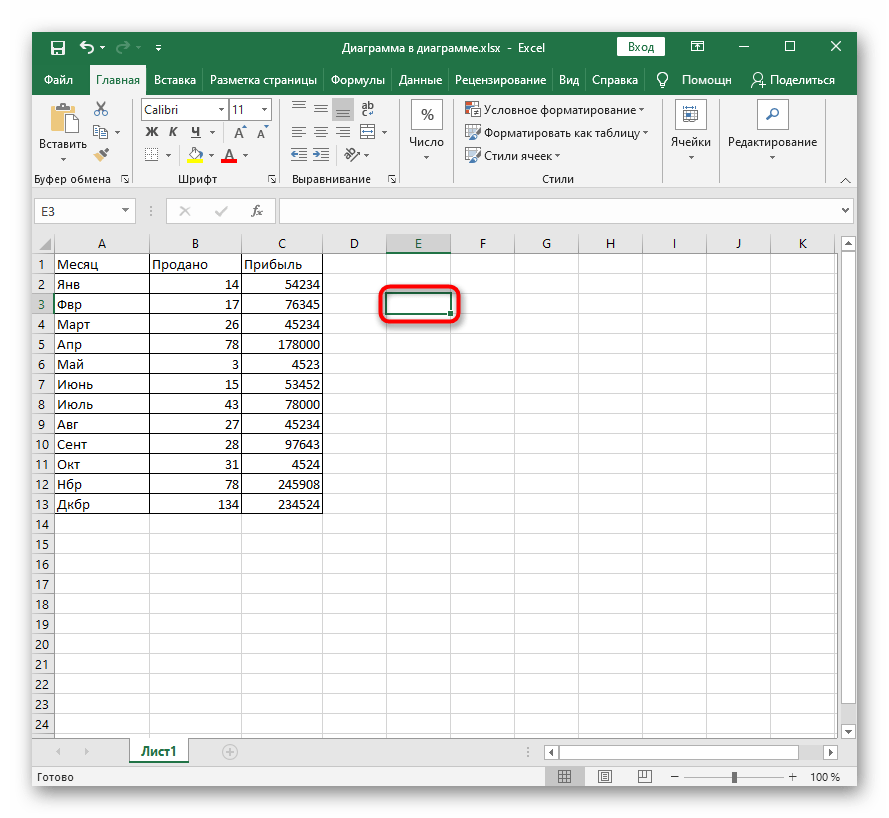
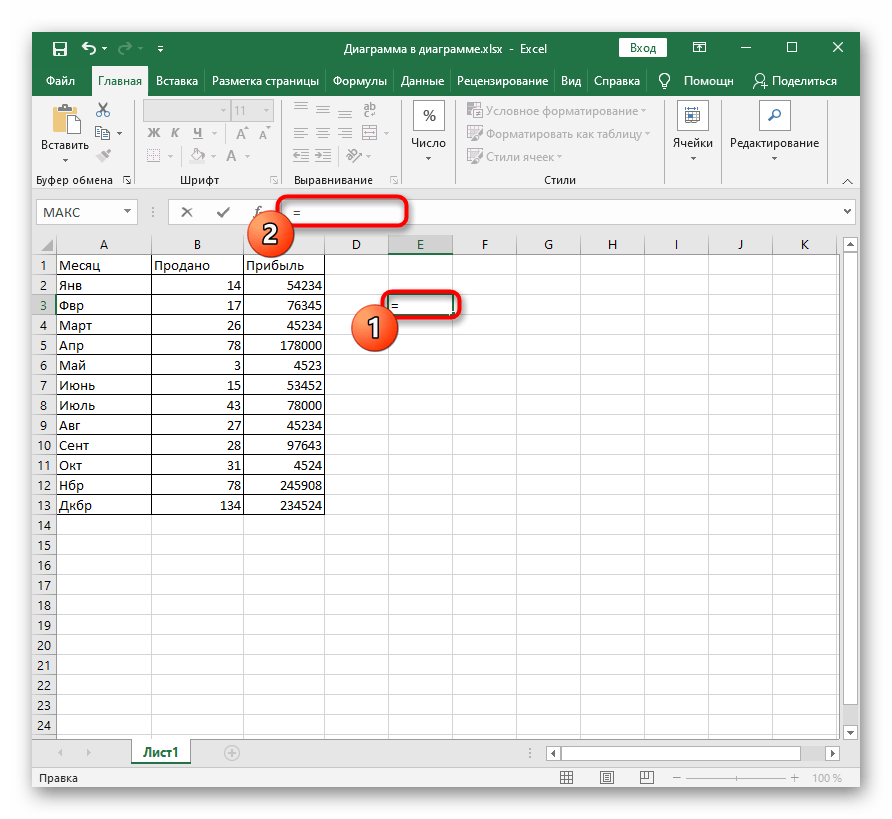
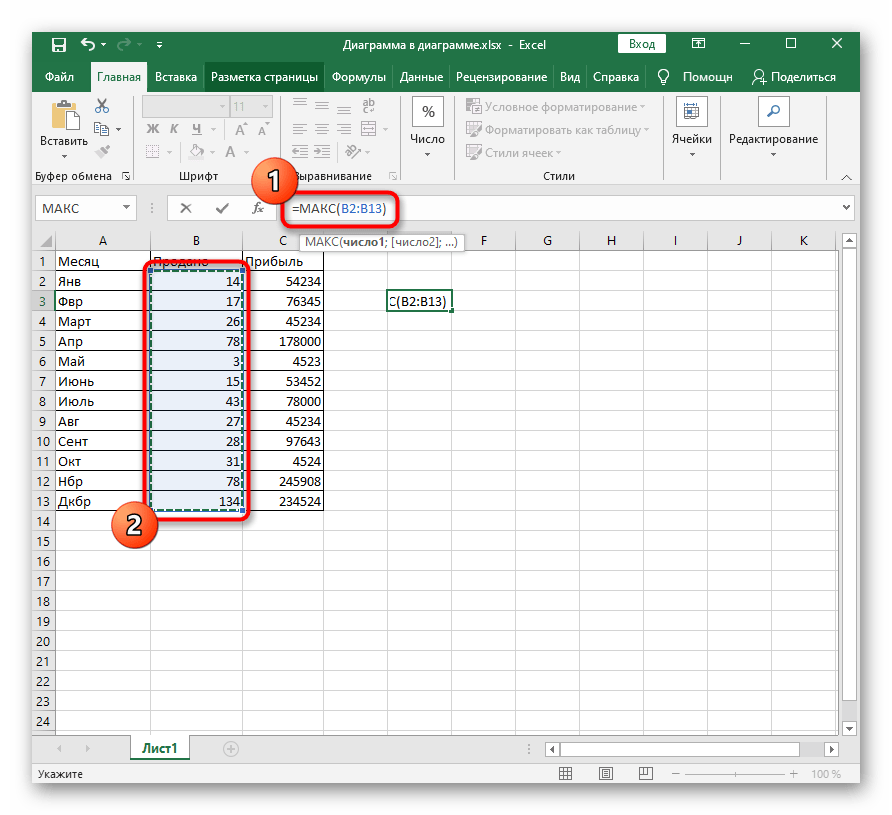
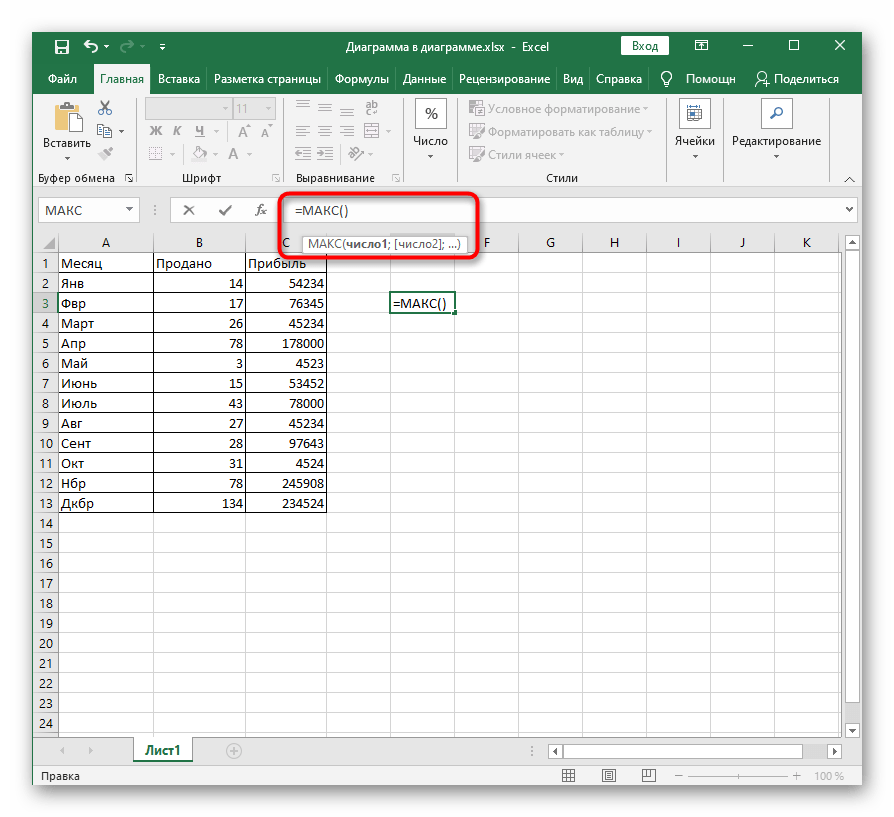
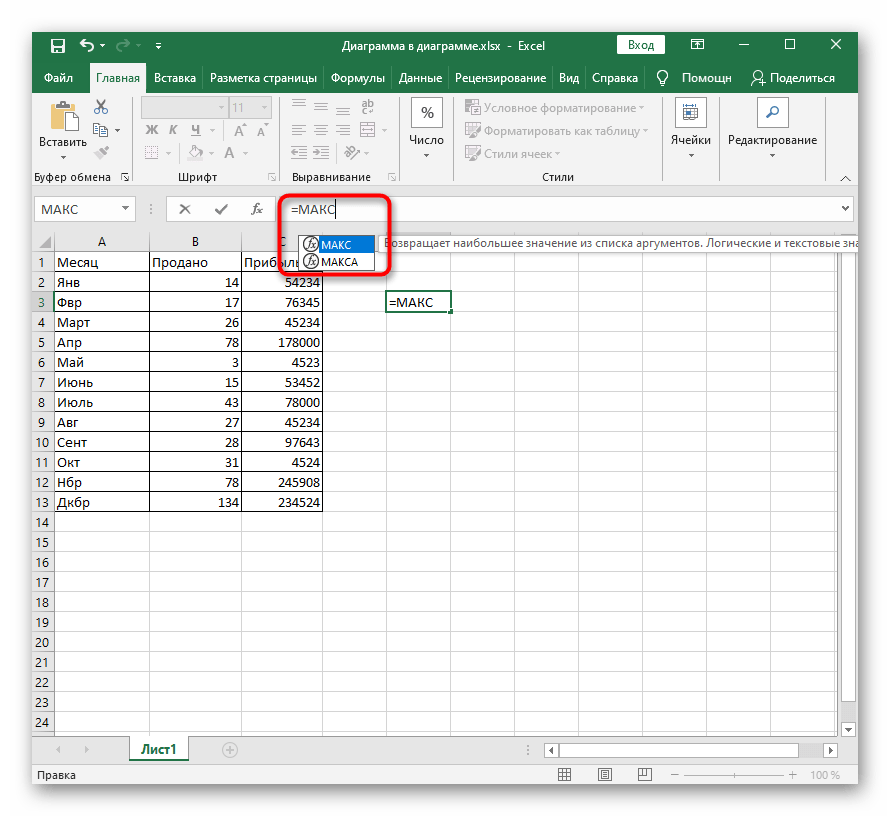
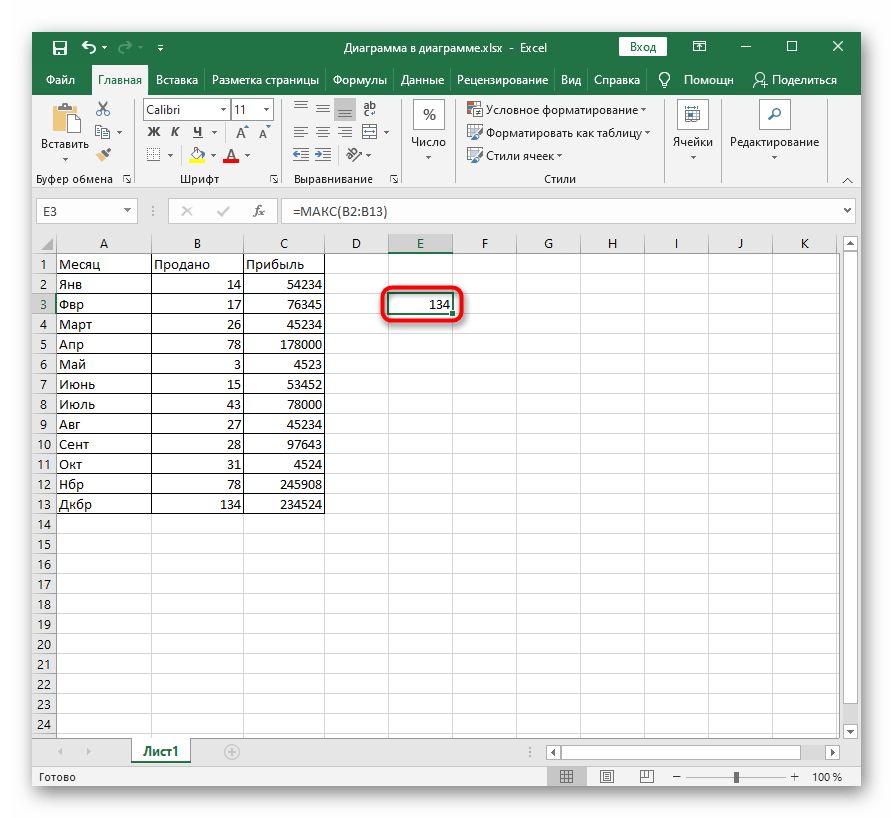
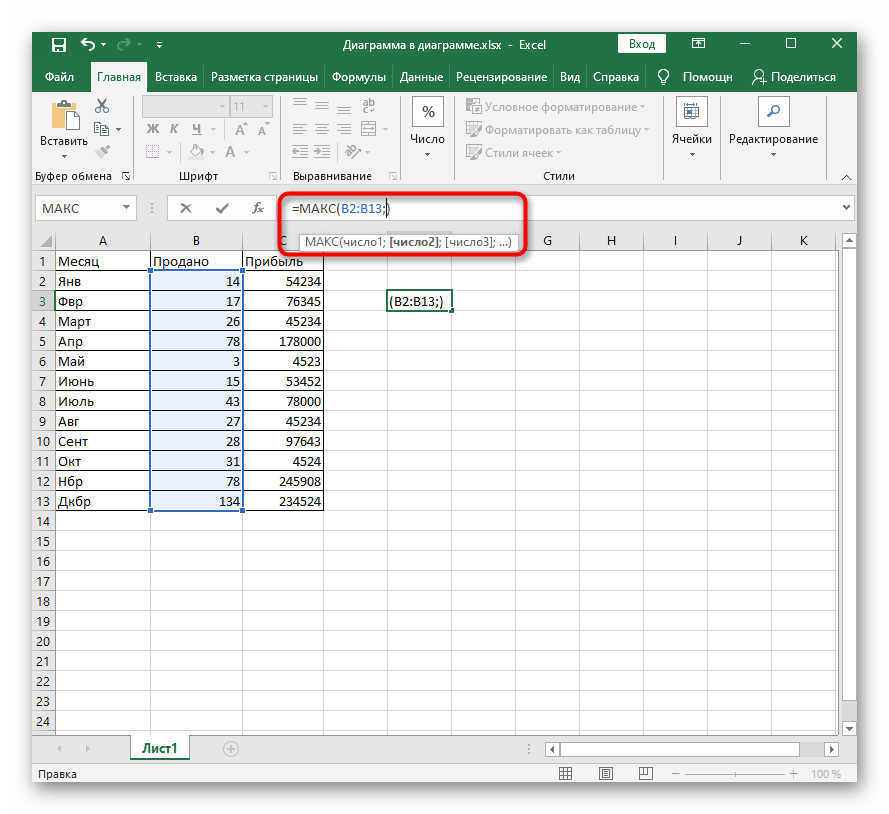
في ختام الطرق الثلاث، نود الإشارة إلى وجود مقال منفصل على موقعنا، حيث يقوم المؤلف بشرح معظم الوظائف المفيدة الموجودة في Excel. إذا كنت تبدأ فقط في التعرف على هذا البرنامج، انظر إلى قواعد استخدام هذه الخيارات.
لمزيد من التفاصيل: وظائف مفيدة في Microsoft Excel
الطريقة 4: إدراج معادلة رياضية
الخيار الأخير هو إدراج معادلة رياضية أو معادلة، مما قد يكون مفيدًا لجميع المستخدمين الذين يحتاجون إلى إنشاء مثل هذه التعبيرات في الجدول. من الأسهل استخدام الأداة الخاصة لذلك.
- افتح علامة التبويب "إدراج" وقم بتوسيع قسم "الرموز".
- ابدأ بإنشاء المعادلة من خلال النقر على زر "معادلة".
- قم بتفعيل مكان المعادلة، ثم قم بتغيير حجمها لراحتك، ثم استخدم الرموز أو الهياكل الجاهزة لتسهيل إنشاء المعادلات.
- بعد الانتهاء، يمكنك نقل المعادلة إلى أي مكان وتغيير معاييرها الخارجية.
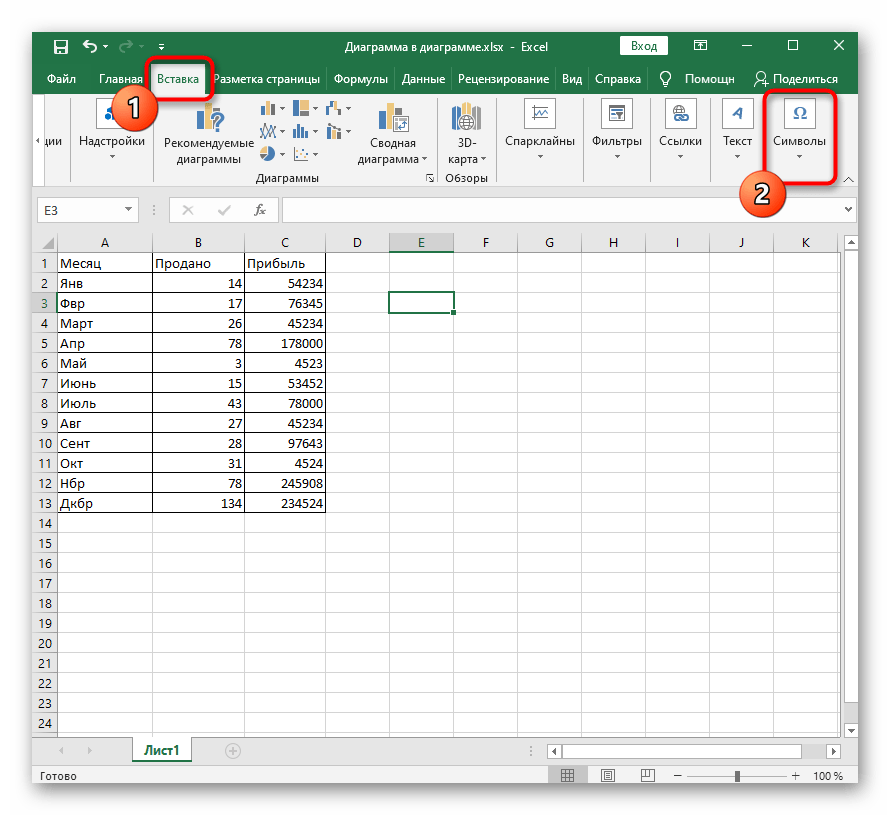
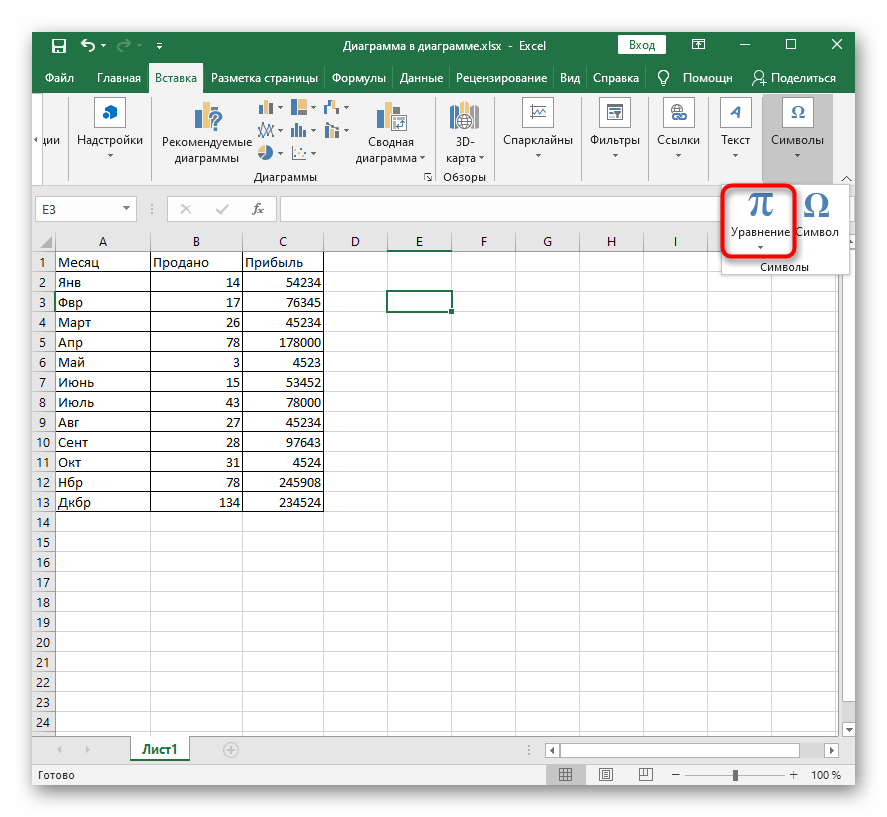
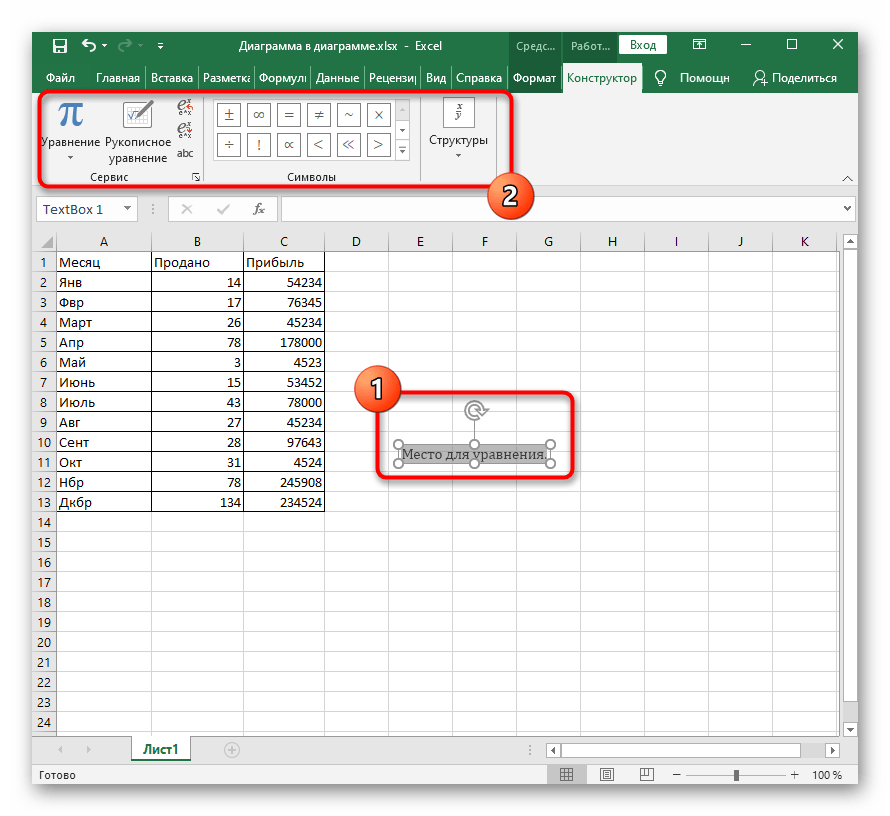
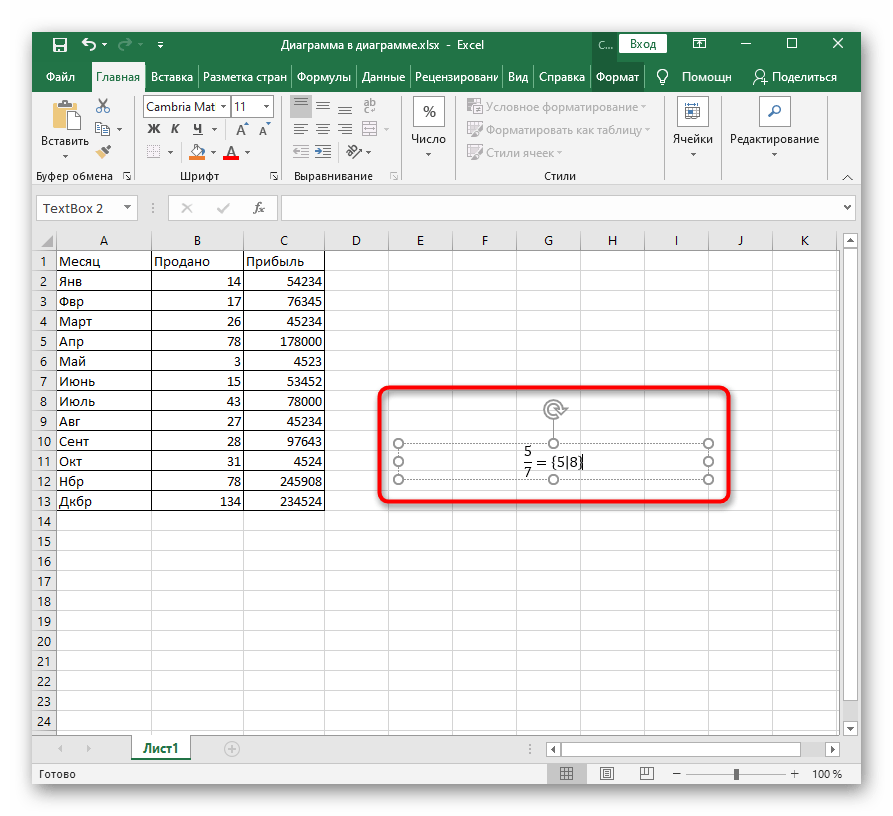
إذا واجهت صعوبات في حساب المعادلات لأي سبب من الأسباب، فمن المحتمل أنك ارتكبت أخطاء أثناء إدخالها أو ظهرت مشاكل أخرى. تحقق من ذلك باستخدام التعليمات التالية.
لمزيد من التفاصيل: مشاكل في حساب المعادلات في Microsoft Excel